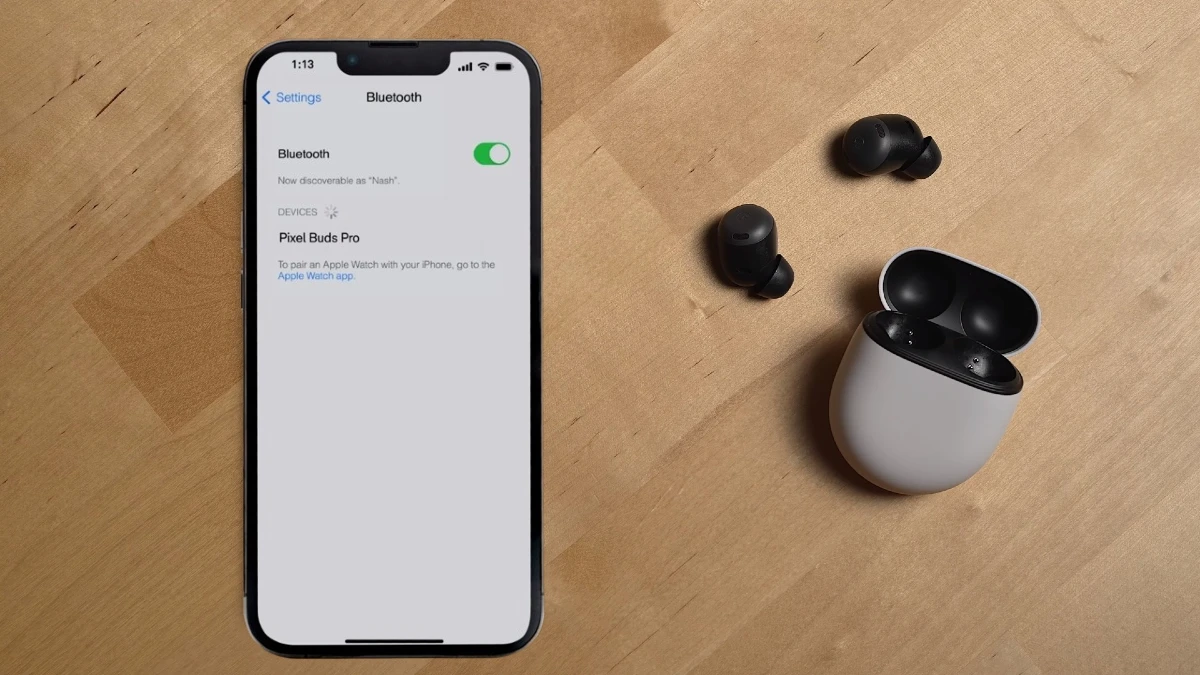O Google Pixel Buds Pro, a mais recente adição à linha de fones de ouvido Bluetooth sem fio da Google, conquistaram os corações dos entusiastas de áudio com sua qualidade sonora exuberante, cancelamento de ruído ativo e uma série de recursos avançados. No entanto, a chave para explorar todo o potencial desses fones de ouvido inovadores começa com o emparelhamento adequado.
Este tutorial foi projetado para simplificar o processo de emparelhamento do Google Pixel Buds A-Series ou Pixel Buds Pro, tanto para usuários de celulares Android quanto para aqueles que optam pelos iPhones da Apple. Ao seguir estas instruções passo a passo, você estará a caminho de desfrutar de uma experiência sonora envolvente.
Como redefinir o Google Pixel Buds ou Pixel Buds Pro?
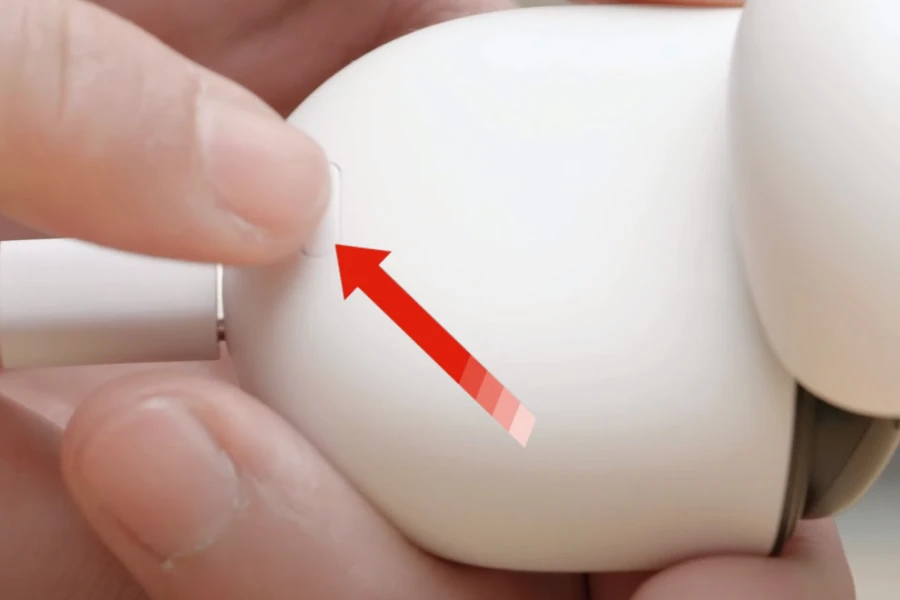
O Google Pixel Buds Pro agora serão redefinidos para as configurações de fábrica. Isso significa que todos os seus ajustes e configurações serão excluídos, incluindo o nome dos fones de ouvido, os controles de toque e o emparelhamento com dispositivos.
Aqui estão algumas razões pelas quais você pode querer redefinir seus Pixel Buds:
- Problemas de conexão ou som.
- Para vender ou doar seus fones de ouvido.
- Se quiser começar com as configurações do zero.
Para redefinir o Google Pixel Buds, siga estas etapas:
- Coloque os Pixel Buds Pro no estojo de carregamento.
- Pressione e segure o botão de emparelhamento na parte traseira do estojo de carregamento por 15 segundos.
- Solte o botão quando a luz branca de status piscar três vezes.
- Seus Pixel Buds Pro agora serão redefinidos para as configurações padrão.
Depois que o Google Pixel Buds forem redefinidos, você precisará emparelhá-los novamente com seu dispositivo. Para fazer isso, siga as instruções na seção “Como emparelhar o Google Pixel Buds ou Pixel Buds Pro”.
Nota:
- Redefinir o Google Pixel Buds Pro não excluirá nenhuma música ou outros dados armazenados no estojo de carregamento.
- Se você estiver tendo problemas para redefinir os Pixel Buds Pro, tente conectar o estojo de carregamento ao seu dispositivo usando um cabo USB-C.
Como emparelhar o Google Pixel Buds ou Pixel Buds Pro?
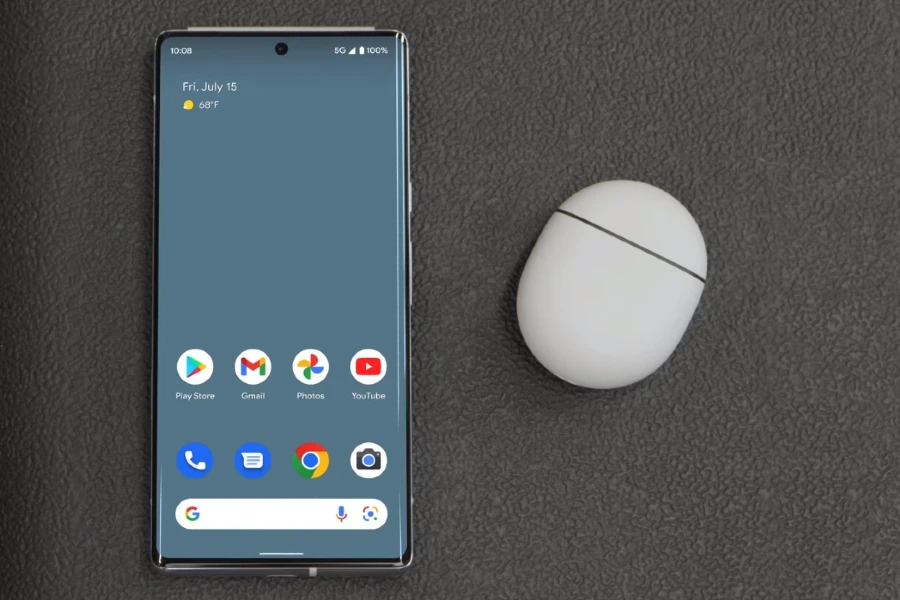
Seguindo os passos abaixo, você garantirá um emparelhamento fácil e rápido do seu Google Pixel Buds, proporcionando uma experiência auditiva envolvente em seu dispositivo Android ou iPhone. Aproveite a conveniência sem fio e os recursos avançados que esses fones de ouvido oferecem.
No Android:
Para emparelhar seu Google Pixel Buds Pro com um celular Android, siga estas etapas:

- Abra o estojo de carregamento.
- Pressione e segure o botão de emparelhamento na parte traseira do estojo de carregamento por 3 segundos.
- A luz branca de status nos fones de ouvido piscará.
- No seu celular, vá para Configurações > Bluetooth.
- Toque em “Pixel Buds Pro” na lista de dispositivos disponíveis.
- Seu Pixel Buds agora estará conectado ao seu celular.
No iPhone:
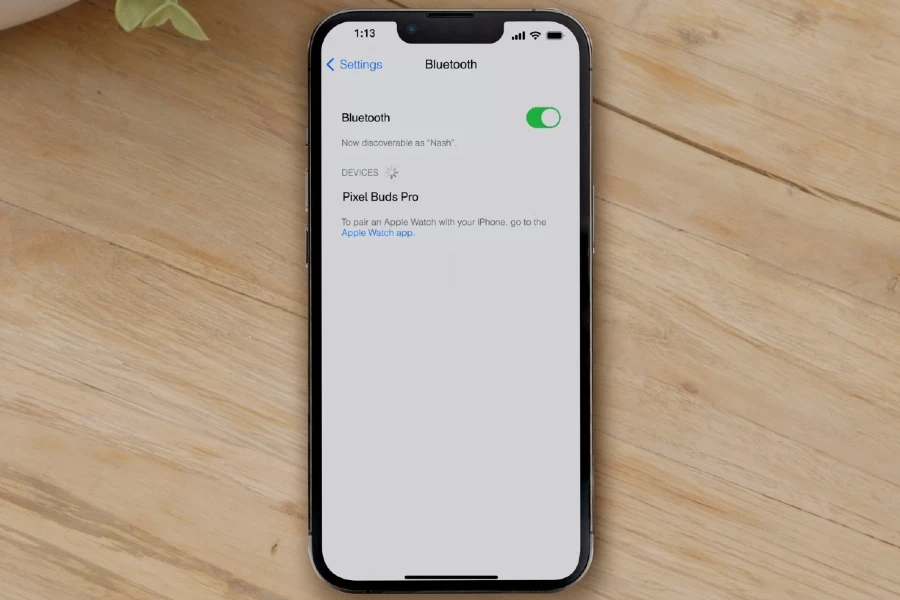
Para emparelhar seu Google Pixel Buds Pro com um iPhone, siga estas etapas:
- Abra o estojo de carregamento.
- Coloque seus Pixel Buds Pro nos ouvidos.
- No seu iPhone, vá em Ajustes > Bluetooth.
- Toque em “Pixel Buds Pro” ou “Pixel Buds” na lista de dispositivos disponíveis.
- Seu Pixel Buds agora estará conectado ao seu iPhone.
Depois que seu Google Pixel Buds Pro estiverem conectados, você poderá começar a usá-los para ouvir música, fazer chamadas e usar o Google Assistente ou Siri do iPhone.
Como emparelhar o Google Pixel Buds ou Pixel Buds Pro usando o aplicativo?
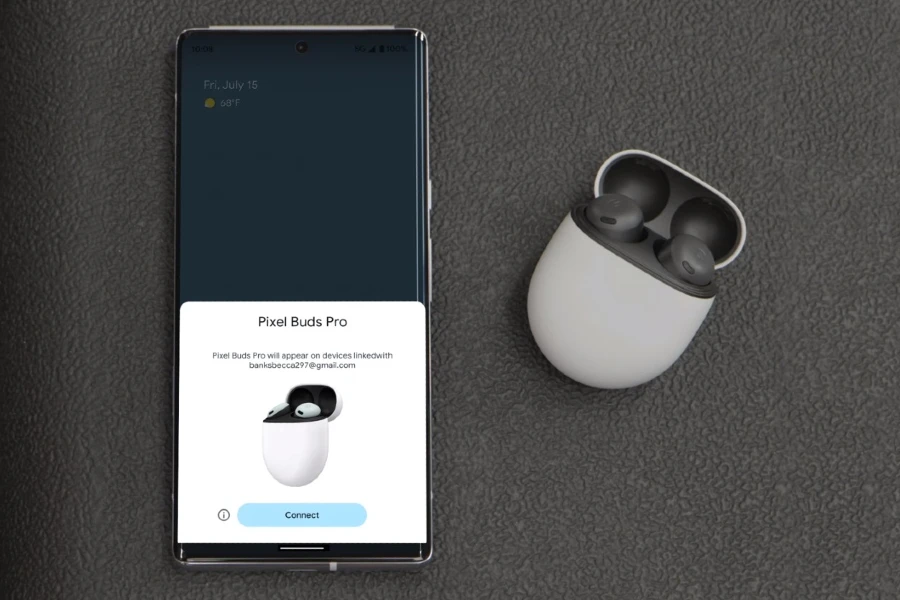
Se você deseja emparelhar o seu Google Pixel Buds usando o aplicativo, siga estas etapas:
- Certifique-se de que o seu dispositivo Android esteja executando o Android 6.0 ou posterior e que o Bluetooth esteja ativado.
- Baixe e instale o aplicativo Google Pixel Buds nesta página da Play Store.
- Abra o aplicativo Pixel Buds.
- Toque no botão “Começar” e siga as instruções na tela para concluir o emparelhamento.
O aplicativo Pixel Buds irá detectar automaticamente os seus Pixel Buds Pro. Se não for detectado, você pode tentar o seguinte:
- Verifique se o seu Google Pixel Buds Pro estão carregados.
- Pressione e segure o botão de emparelhamento no estojo de carregamento por 3 segundos.
Depois que o seu Google Pixel Buds Pro forem detectados, o aplicativo exibirá uma mensagem perguntando se você deseja emparelhá-los. Toque em “Emparelhar”.
Como atualizar o Google Pixel Buds ou Pixel Buds Pro?
O Google Pixel Buds Pro recebem atualizações de firmware regulares que podem adicionar novos recursos ou melhorar o desempenho. Para verificar se há uma atualização disponível, abra o aplicativo Pixel Buds no seu dispositivo Android e toque em Sobre. Se houver uma atualização disponível, o aplicativo irá notificá-lo. Para instalar uma atualização de firmware, siga estas etapas:
- Coloque seus Pixel Buds Pro no estojo de carregamento.
- Conecte o estojo de carregamento ao seu dispositivo Android usando um cabo USB-C.
- Abra o aplicativo Pixel Buds.
- Toque em Sobre.
- Se houver uma atualização disponível, toque em Instalar.
A atualização será instalada automaticamente. Quando estiver concluída, seus Pixel Buds Pro serão reiniciados.
Solução de problemas: emparelhamento do Google Pixel Buds ou Pixel Buds Pro
Se você estiver enfrentando problemas ao emparelhar seus Pixel Buds Pro, aqui estão algumas coisas que você pode tentar:
- Certifique-se de que os seus Pixel Buds Pro estejam totalmente carregados. Se eles estiverem com pouca bateria, eles podem não ter energia suficiente para emparelhar.
- Verifique se o Bluetooth está ativado no seu dispositivo. Para fazer isso, abra as configurações do seu dispositivo e toque em “Bluetooth”.
- Pressione e segure o botão de emparelhamento no estojo de carregamento por 3 segundos. O botão de emparelhamento fica na parte traseira do estojo de carregamento, perto da porta USB-C.
- No seu dispositivo, abra as configurações do Bluetooth e toque em “Pixel Buds Pro”.
- Toque em “Conectar”.
Se você ainda estiver enfrentando problemas, tente reiniciar seu dispositivo e seus Pixel Buds. Para reiniciar seus Pixel Buds, coloque-os no estojo de carregamento e feche a tampa. Aguarde 10 segundos e abra a tampa.
Aqui estão algumas dicas adicionais para emparelhar seu Google Pixel Buds ou Pixel Buds Pro:
- Mantenha os seus Pixel Buds Pro próximos do seu dispositivo durante o processo de emparelhamento.
- Evite obstáculos entre os seus Pixel Buds Pro e o seu dispositivo.
- Se você estiver usando um dispositivo Android, certifique-se de que esteja executando o Android 6.0 ou posterior.
- Se você estiver usando um dispositivo iOS, certifique-se de que esteja executando o iOS 13 ou posterior.
Se você ainda estiver enfrentando problemas, entre em contato com o suporte do Google.
Emparelhar os fones de ouvido Google Pixel Buds é um processo simples que pode ser feito em apenas alguns minutos. Seguindo as etapas deste tutorial, você poderá começar a usar seus novos fones de ouvido em pouco tempo. Se você estiver enfrentando problemas ao emparelhar seus fones de ouvido, consulte a seção de solução de problemas deste tutorial. Ela contém algumas dicas que podem ajudá-lo a resolver o problema. Com seus fones de ouvido Pixel Buds emparelhados, você poderá desfrutar de uma experiência de áudio de alta qualidade em qualquer lugar. Os fones de ouvido oferecem som claro e equilibrado, cancelamento de ruído ativo, e suporte a assistentes de voz.